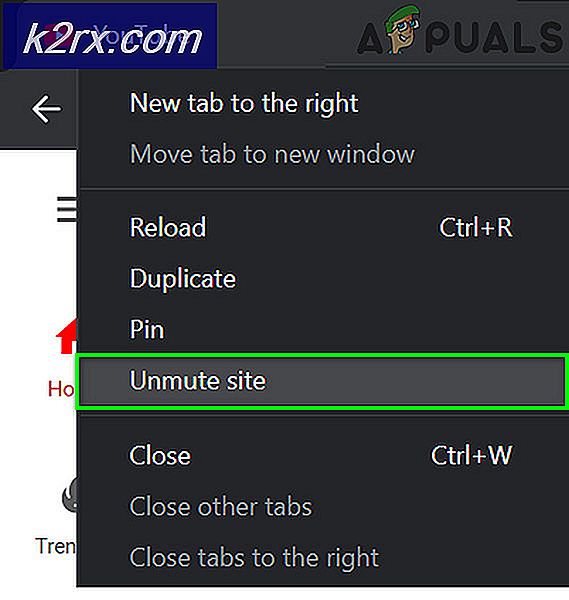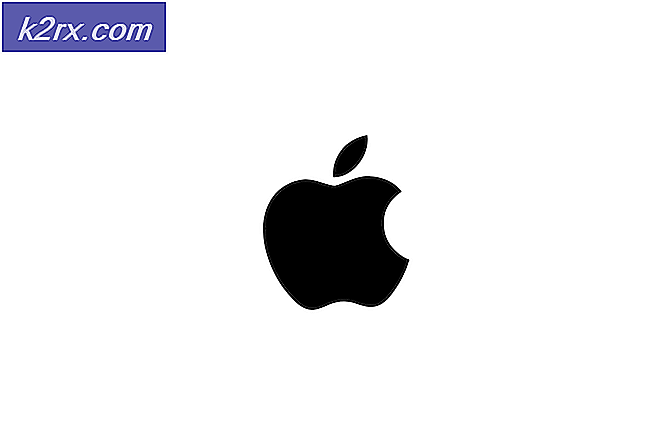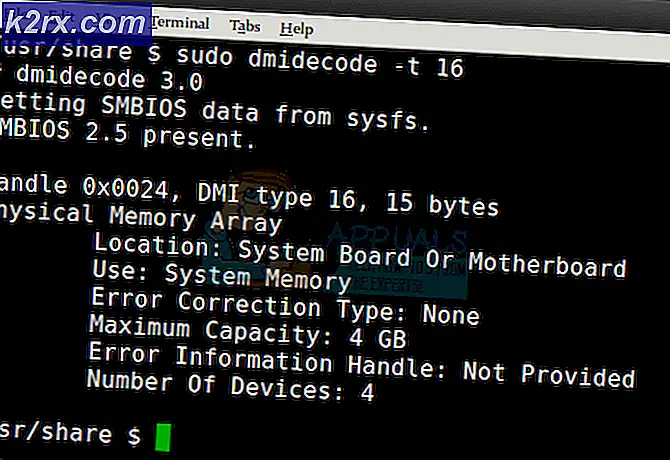Cách khắc phục Công cụ báo cáo phần mềm Sử dụng CPU cao
Công cụ báo cáo phần mềm là một quy trình hợp pháp của Google Chrome (nó không phải là vi-rút) được trình duyệt sử dụng để tìm ra các ứng dụng / quy trình xung đột. Nhưng trong một số trường hợp, công cụ Trình báo cáo phần mềm của Chrome bắt đầu sử dụng quá nhiều tài nguyên hệ thống (khiến mức sử dụng CPU cao) và thay vào đó, PC sẽ làm hỏng máy tính.
Người dùng gặp phải sự cố khi hệ thống của anh ấy cực kỳ chậm và khi kiểm tra, anh ấy nhận thấy mức sử dụng CPU cao (80% -90% trở lên) bằng Software Reporter Tool (trong một số trường hợp, sự cố được báo cáo ngay cả khi Chrome đã đóng) .
Trước khi chuyển sang các giải pháp để tắt Công cụ Trình báo cáo Phần mềm của Google, xin lưu ý rằng việc vô hiệu hóa quy trình này có thể cản trở khả năng của Chrome để phát hiện các ứng dụng xung đột / có vấn đề, vì vậy, hãy tiến hành một cách thận trọng và tự chịu rủi ro. Ngoài ra, nếu sự cố chỉ là tạm thời, thì kết thúc Công cụ Trình báo cáo Phần mềm quá trình thông qua Quản lý công việc có thể (tạm thời) giải quyết vấn đề cho bạn.
Cập nhật Chrome lên bản dựng mới nhất và xóa bộ nhớ cache của Chrome
Công cụ Trình báo cáo phần mềm có thể hiển thị mức sử dụng CPU cao nếu cài đặt của Chrome đã lỗi thời (nó có thể tạo ra sự không tương thích giữa các mô-đun hệ điều hành khác) hoặc bộ nhớ cache của nó bị hỏng. Trong ngữ cảnh này, cập nhật Chrome lên bản dựng mới nhất và xóa bộ nhớ cache của nó có thể giải quyết được sự cố.
- Phóng Trình duyệt Chrome và ở gần trên cùng bên phải, hãy nhấp vào thực đơn (tức là ba hình elip thẳng đứng).
- Bây giờ chọn Cài đặt và hướng đến Giới thiệu về Chrome chuyển hướng.
- Sau đó, trong ngăn bên phải, hãy đảm bảo Chrome được cập nhật cho bản phát hành mới nhất.
- Sau khi cài đặt Chrome được cập nhật, hãy khởi chạy lại trình duyệt Chrome và kiểm tra xem vấn đề sử dụng CPU cao có được giải quyết hay không.
- Nếu không, hãy khởi chạy chrome và nhấp vào ba hình elip thẳng đứng. Bây giờ di chuột qua Thêm công cụ.
- Sau đó, trong menu phụ được hiển thị, hãy chọn Xóa dữ liệu truy cậpvà trong cửa sổ được hiển thị, hãy nhấp vào Đăng xuất (gần cuối cửa sổ).
- Bây giờ, hãy mở menu thả xuống của Phạm vi thời gian và chọn Mọi lúc.
- Sau đó, đánh dấu chọn tất cả các thể loại và nhấp vào Xóa dữ liệu cái nút.
- Sau khi hoàn thành, khởi động lại PC của bạn và khởi chạy Chrome để kiểm tra xem việc sử dụng CPU của Công cụ báo cáo phần mềm có trở lại bình thường hay không.
Sử dụng Cài đặt Chrome để tắt Công cụ trình báo cáo phần mềm
Công cụ báo cáo phần mềm là một quy trình của Chrome và việc vô hiệu hóa các cài đặt liên quan của nó trong trình duyệt Chrome có thể giải quyết được sự cố.
- Phóng Trình duyệt Chrome và gần phía trên bên phải của cửa sổ, hãy mở thực đơn (bằng cách bấm chuột phải vào ba dấu chấm lửng dọc).
- Bây giờ hãy chọn Cài đặt và trong ngăn bên trái, hãy mở rộng Nâng cao.
- Sau đó chọn Hệ thống (trong Nâng cao) và trong ngăn bên phải, hãy tắt tùy chọn “Tiếp tục chạy ứng dụng nền khi Google Chrome bị đóng”.
- Bây giờ mở Dọn dẹp máy tính và bỏ chọn tùy chọn của Báo cáo chi tiết cho Google về phần mềm có hại….
- Sau đó khởi chạy lại Chrome và kiểm tra xem sự cố Công cụ trình báo cáo phần mềm đã được giải quyết chưa.
Xóa / đổi tên tệp Exe của Công cụ trình báo cáo phần mềm
Nếu việc cập nhật Chrome không phù hợp với bạn, thì việc xóa / đổi tên tệp Exe của Công cụ trình báo cáo phần mềm có thể giải quyết được sự cố.
- Trước tiên, hãy chắc chắn rằng không có quy trình liên quan đến Trình duyệt Chrome (bao gồm cả Công cụ Trình báo cáo Phần mềm) đang hoạt động trong Quản lý công việc của hệ thống của bạn.
- Sau đó nhấp chuột phải các cửa sổ và chọn Chạy.
- Hiện nay điều hướng vào thư mục sau (sao chép-dán địa chỉ):
% localappdata% \ Google \ Chrome \ User Data \ SwReporter
- Sau đó mở thư mục với Phiên bản Chrome (hiện tại, 90.260.200) và xóa bỏ các software_reporter_tool.exe tệp (nếu bạn muốn chơi an toàn, sau đó đổi tên tệp, ví dụ: OldSoftwareReporterTool.exe).
- Hiện nay khởi động lại PC của bạn và kiểm tra xem sự cố Công cụ Trình báo cáo Phần mềm đã được giải quyết chưa.
Hãy nhớ rằng tệp Exe có thể được tạo lại khi trình duyệt Chrome được cập nhật, nếu vậy, bạn có thể xóa quyền của nó (như đã thảo luận trước đó).
Chỉnh sửa Quyền của Thư mục Công cụ Trình báo cáo Phần mềm
Nếu việc xóa / đổi tên tệp Exe của Công cụ Trình báo cáo Phần mềm không phù hợp với bạn, thì hãy chỉnh sửa sự cho phép của thư mục Công cụ Trình báo cáo Phần mềm có thể chặn quyền truy cập vào tệp EXE của nó và do đó giải quyết được sự cố.
- Thứ nhất, đóng các Trình duyệt Chrome trình duyệt và đảm bảo không có quy trình nào liên quan đến Chrome (bao gồm Công cụ báo cáo phần mềm) đang hoạt động trong Quản lý công việc của hệ thống của bạn.
- Bây giờ, nhấp chuột phải các cửa sổ và chọn Chạy.
- Sau đó điều hướng đến đường dẫn sau:
% localappdata% \ Google \ Chrome \ User Data \
- Hiện nay nhấp chuột phải trên SwReporter thư mục và chọn Tính chất.
- Sau đó, điều hướng đến Bảo vệ và nhấp vào Nâng cao (gần cuối cửa sổ).
- Bây giờ hãy nhấp vào Tắt tính năng thừa kế (gần dưới cùng bên trái của cửa sổ) và chọn “Xóa tất cả các quyền được kế thừa khỏi đối tượng này”.
- Sau đó ứng dụng những thay đổi của bạn và khởi động lại PC của bạn để kiểm tra xem Công cụ Trình báo cáo Phần mềm có đang gây ra việc sử dụng CPU cao hay không.
Nếu trong tương lai bạn muốn đảo ngược quy trình, hãy lặp lại các bước từ 1 đến 6, nhưng ở bước 6, hãy chọn Bật tính năng thừa kế.
Chỉnh sửa sổ đăng ký của hệ thống
Nếu không có giải pháp nào phù hợp với bạn, thì việc chỉnh sửa sổ đăng ký của hệ thống để chặn việc thực thi Công cụ trình báo cáo phần mềm có thể giải quyết được vấn đề.
Cảnh báo: Trước hết sức cẩn thận và tự chịu rủi ro vì việc chỉnh sửa sổ đăng ký của hệ thống là một nhiệm vụ khéo léo và nếu không được thực hiện đúng cách, bạn có thể gây ra thiệt hại vĩnh viễn cho dữ liệu / hệ thống của mình.
Sử dụng Khóa chính sách để vô hiệu hóa việc thực thi công cụ trình báo cáo phần mềm
- Thoát khỏi Chrome và Kết thúc nhiệm vụ của nó các quy trình liên quan (bao gồm Công cụ Trình báo cáo Phần mềm) trong Quản lý công việc.
- Sau đó nhấn vào các cửa sổ, kiểu: Trình chỉnh sửa sổ đăng kývà nhấp chuột phải vào nó. Sau đó chọn Chạy như quản trị viên.
- Hiện nay điều hướng vào đường dẫn đăng ký sau (sao chép-dán địa chỉ):
HKEY_LOCAL_MACHINE \ SOFTWARE \ Policies \
- Bây giờ hãy kiểm tra xem các thư mục có Google> Chrome đang có mặt. Nếu vậy, hãy chuyển sang bước 7.
- Nếu không, thì trong ngăn bên trái, nhấp chuột phải trên Chính sách và lựa chọn Mới> Chìa khóa.
- Hiện nay Tên chìa khóa như Google và sau đó nhấp chuột phải trên Google Chìa khóa.
- Sau đó chọn Mới> Chìa khóa và đặt tên nó là Trình duyệt Chrome. Sau đó nhấp chuột phải trên Trình duyệt Chrome Chìa khóa.
- Bây giờ hãy chọn Mới> Giá trị từ khóa (32-bit) và trong ngăn bên phải, đặt tên khóa là ChromeCleanupEnabled.
- Sau đó nhấn đúp chuột trên đó và bộ nó là giá trị đến 0.
- Một lần nữa, trong ngăn bên trái, nhấp chuột phải trên Trình duyệt Chrome phím và chọn Mới> Giá trị từ khóa (32-bit).
- Bây giờ, trong ngăn bên phải, đặt tên nó là ChromeCleanupReportingEnabled và đặt nó giá trị đến 0.
- Sau đó đóng biên tập viên và khởi động lại PC của bạn.
- Sau khi khởi động lại, hãy kiểm tra xem Công cụ báo cáo phần mềm có gây ra việc sử dụng CPU cao hay không.
Sử dụng phím DisallowRun để chặn việc thực thi công cụ trình báo cáo phần mềm
- Điều hướng đến đường dẫn sau:
HKEY_CURRENT_USER \ Software \ Microsoft \ Windows \ CurrentVersion \ Policies
- Bây giờ, trong ngăn bên trái, nhấp chuột phải Chính sách và chọn Mới >> Chìa khóa.
- Sau đó Tên chìa khóa như nhà thám hiểm và nhấp chuột phải trên nhà thám hiểm.
- Bây giờ hãy chọn Mới >> Chìa khóa và Tên nó như DisallowRun. Vì vậy, đường dẫn đăng ký hoàn chỉnh sẽ là:
HKEY_CURRENT_USER \ Software \ Microsoft \ Windows \ CurrentVersion \ Policies \ Explorer \ DisallowRun
- Sau đó nhấp chuột phải trên DisallowRun và lựa chọn Mới >> Chuỗi.
- Sau đó đặt tên nó là 1 và nhấn đúp chuột trên đó.
- Bây giờ đặt nó giá trị đến Software_Reporter_Tool.exe và lối ra người biên tập.
- Sau đó khởi động lại PC của bạn và hy vọng rằng vấn đề sử dụng CPU cao đã được giải quyết.
Nếu sự cố vẫn tiếp diễn, thì bạn có thể tạo một tệp hàng loạt sẽ giết chết Công cụ báo cáo phần mềm bất cứ khi nào nó được khởi chạy.